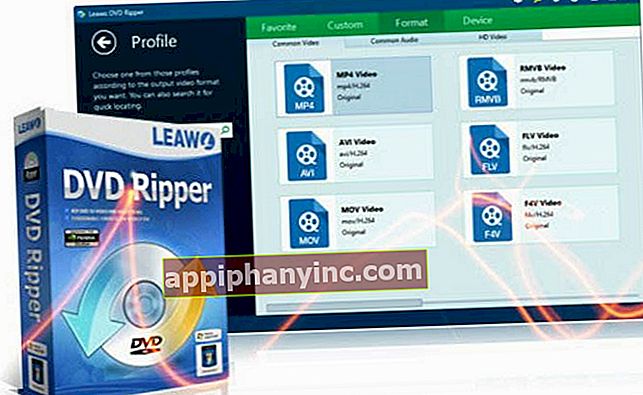Čemu služi Windows 10 taskhostw.exe?

Ako ste pomalo znatiželjni, možda ste primijetili da postoji postupak koji se obično pojavi nekoliko puta ponovljen kada pogledamo Windows Task Manager. Proces se naziva taskhostw.exe a u nekim je slučajevima obično odgovoran za pretjeranu potrošnju RAM-a ili CPU-a. Može li to biti virus ili zlonamjerni softver?

Ne brinite, taskhostw.exe je sistemska datoteka
Prvo što treba reći je da je postupak taskhostw.exe datoteka koja je dio sistemskih datoteka sustava Windows 10. U prethodnim verzijama Microsoftovog operativnog sustava obično se pojavljuje i s imenom taskhost.exe Y taskhostex.exe. Njegova glavna funkcija je da pokrenuti Windows usluge temeljene na DLL-u kad god uključimo računalo ili ponovno pokrenemo operativni sustav.
Izvorno mjesto ove datoteke nalazi se na putu “C: \ Windows \ System32 \ taskhostw.exe". Stoga, ako ga nađemo u bilo kojoj drugoj mapi s našeg tvrdog diska, najvjerojatnije je riječ o virusu (u tom bismo slučaju trebali pokrenuti dobar antivirus što je prije moguće).

Proces troši previše memorije i procesora
Ako taskhosts.exe učita neispravne DLL-ove, to može dovesti do abnormalne potrošnje RAM-a ili CPU-a. U ovom slučaju nije da imamo virus, ali ako je bilo koji od ovih DLL-ova koji se izvode kroz taskhost oštećen, moguće je da se naše računalo usporava i ne radi normalno. To je vrlo osjetljiva datoteka!
Da bi se to riješilo, preporučljivo je provesti testove koje smo detaljno opisali u nastavku.
1- Pokrenite sustav za provjeru datoteka sustava Windows 10
Otvorite prozor terminala (naredba "cmd" s izbornika za pokretanje ili u Cortani) kao Administrator i pokrenite sljedeću naredbu za otvorite Windows System File Checker i napravite skeniranje.
sfc / scannow
Nakon završetka, ponovno pokrenite računalo i provjerite njegov rad.
2- Upotrijebite DISM za popravak slike sustava
Ako prethodni trik ne uspije, otvorit ćemo novi CMD prozor kao Administrator i pokrenuti ove tri naredbe, jednu po jednu:
Dism / Online / Cleanup-Image / CheckHealth
Dism / Online / Cleanup-Image / ScanHealth
Dism / Online / Cleanup-Image / RestoreHealth
DISM je Microsoftov alat koji se koristi za pregled neispravnih slika u sustavu Windows i njihovo ispravljanje ažuriranje datoteka i ispravljanje grešaka. Nakon završetka izvršenja 3 naredbe potrebno je ponovno pokrenuti računalo.
3- Vratite najnovije programe
Ako smo nedavno počeli primjećivati probleme na računalu, uzrok je najvjerojatnije novi program. Pokušajte ponovo instalirati najnovije programe s ploče "Dodavanje ili uklanjanje programa" (možete pokušati i klikom na "Popravak") i ako bilo koji od njih ima ažuriranje na čekanju, ne zaboravite to učiniti jer mogu donijeti sigurnosne zakrpe koje rješavaju problem.
4- Pokrenite Windows u sigurnom načinu
Posljednja alternativa prije povlačenja za drastičnijim mjerama je pokretanje sustava Windows u "sigurnom" načinu (kako to možete učiniti OVDJE). Na taj će način sustav započeti s minimalnim pokretačkim programima i najosnovnijim funkcijama kako bismo mogli istražiti i vidjeti gdje bi mogla biti greška.
Ako sigurni način rada nije preopterećen i ako radi u redu, kvar je najvjerojatnije u nekom programu treće strane. U tom ćemo slučaju morati obaviti nekoliko sesija pokušaja i pogrešaka, pokrenuti programe, deinstalirati ih itd. dok ne pronađete izvor problema.
Imaš li Telegram instaliran? Primite najbolji post svakog dana naš kanal. Ili ako želite, saznajte sve od naših Facebook stranica.